UniConverter Gebruikershandleiding
-
Beginnen Mac
- Login met Wondershare ID & Update | Mac Versie
- Korte Introductie - Wondershare UniConverter voor Mac
- Voorkeuren - Wondershare UniConverter voor Mac
- Bestanden ToevoegenAdd Files - Wondershare UniConverter voor Mac
-
Video converteerder Mac
-
Video bewerker Mac
- Video Trimmen | Wondershare UniConverter voor Mac
- Watermerk Toevoegen | Wondershare UniConverter voor Mac
- Video Bijsnijden | Wondershare UniConverter voor Mac
- Effecten Toepassen | Wondershare UniConverter voor Mac
- Toevoegen Ondertitels | Wondershare UniConverter voor Mac
- Audio Track Volume | Wondershare UniConverter voor Mac
-
Videocompressor Mac
-
Scherm opnemer Mac
-
Downloader Mac
-
Audio-omzetter Mac
-
Gereedschapskist Mac
- Video's Samenvoegen | Wondershare UniConverter voor Mac
- DVD Brander | Wondershare UniConverter voor Mac
- Transfer | Wondershare UniConverter voor Mac
- Beeld Converter | Wondershare UniConverter voor Mac
- GIF Maker | Wondershare UniConverter voor Mac
- Media Metadata Repareren | Wondershare UniConverter voor Mac
- VR Converter | Wondershare UniConverter voor Mac
- Ruisverwijderaar | Wondershare UniConverter voor Mac
- Stemwisselaar | Wondershare UniConverter voor Mac
- MP3-snijder | Wondershare UniConverter voor Mac
- Vocale verwijderaar | Wondershare UniConverter voor Mac
- Intro & Outro | Wondershare UniConverter voor Mac
- AI-portret | Wondershare UniConverter voor Mac
- Video automatisch bijsnijden | Wondershare UniConverter voor Mac
- Achtergrondverwijderaar | Wondershare UniConverter voor Mac
- Smart Trimmer | Wondershare UniConverter voor Mac
- Watermerkeditor | Wondershare UniConverter voor Mac
- Ondertiteleditor | Wondershare UniConverter voor Mac
-
Wondershare Video Converter Pro Mac
-
Fusie Mac
-
Mediaspeler Mac
-
Dvd-brander Mac
FAQs
Video / audio-oplossingen
Bestanden Toevoegen
Wondershare UniConverter voor Mac geeft je twee manieren om video/audiobestanden toe te voegen aan het programma.
Hoe Bestanden Toevoegen op Mac-Wondershare UniConverter (Mac) Handleiding
Methode 1. Bestanden toevoegen van camcorder.
Wondershare UniConverter voor Mac laat je direct videobestanden toevoegen van je camcorders voor conversie en andere functies.
![]()
Stap 1: Verbind je camcorder met je Mac. Klik in het softwaremenu op het drop-down icoon in de +Bestanden Toevoegen knop en een lijst met verbonden apparaten wordt getoond.
Stap 2: Klik op de verbonden camcorder en je kunt alle video's zien die op het apparaat staan. Kies de gewenste bestanden om ze toe te voegen aan het softwaremenu.
Methode 2. Bestanden toevoegen van apparaten.
De software laat ook direct videobestanden toevoegen van een aantal apparaten als iPhone&Android telefoons& en iPad.
Stap 1: Verbind het apparaat met je Mac met een USB kabel. Klik op de drop-down opties in de +Bestanden Toevoegen knop en selecteer de Toevoegen van Apparaat optie.
Stap 2: De software detecteert je verbonden apparaat en geeft toegang tot de aanwezige bestanden. Selecteer de bestanden die je wilt converteren en klik op Toevoegen aan Lijst. De geselecteerde bestanden verschijnen in de Converteren tab van het softwaremenu.
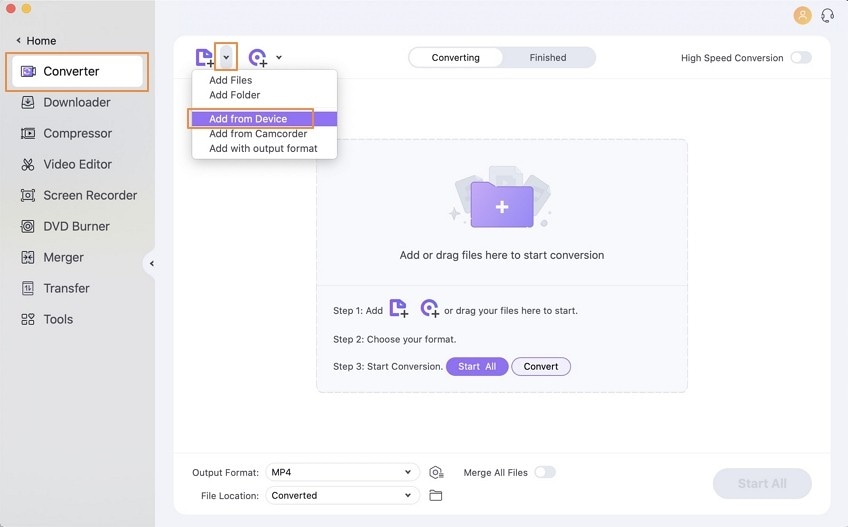
"
Meer nuttige informatie
Uw complete videogereedschapskist

 print
print